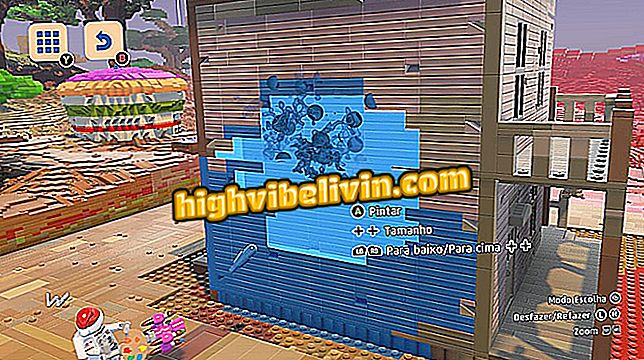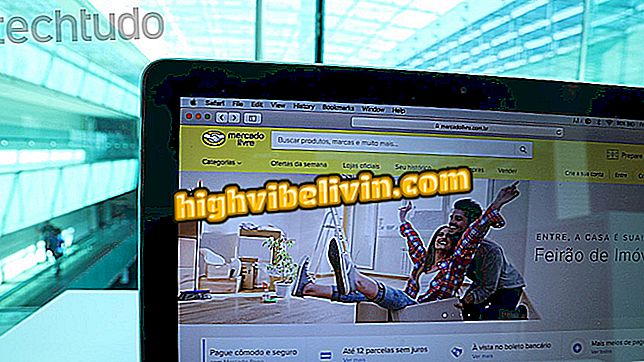Kā atrisināt DNS_PROBE_FINISHED_NO_INTERNET tipa kļūdas
DNS_PROBE_FINISHED_NO_INTERNET kļūda ir diezgan izplatīta ierīcēs, kurām ir problēmas ar savienojumiem un nestabiliem DNS serveriem. Lai gan tas izklausās biedējoši, šāda veida kļūda ir ļoti izplatīta un dažreiz viegli atrisināta. Lielākā problēma ir tā, ka ir vairāki no tiem: dns_probe_finished_bad_config, dns_probe_finished_no_internet vai dns_probe_finished_nxdomain. Turklāt tā ir platformas neatkarīga un var parādīties Android, Mac, Windows 7, 8, 10 un pat Linux. Tātad šajā apmācībā jums būs redzamas visas opcijas, kas var palīdzēt noskaidrot, kā atrisināt šo kļūdu, lai jūs varētu pārlūkot un izmantot Facebook, Google un daudz ko citu.
Chrome ir slēpta spēle, kuru var atskaņot tikai bezsaistē
Ja, mēģinot piekļūt internetam, tiek parādīts kļūdas ziņojums, kurā norādīts: "DNS_PROBE_FINISHED_NO_INTERNET", veiciet kādu no šīm darbībām, lai atrisinātu problēmu savā datorā:
Restartējiet maršrutētāju
Šis ir visizteiktākais risinājums, kas vairumā gadījumu atrisina problēmu. Bieži vien DNS_PROBE_FINISHED problēmas var atrisināt, tikai ieslēdzot un izslēdzot interneta piekļuves maršrutētāju.
Vienkārši izslēdziet maršrutētāju, pagaidiet dažas sekundes un pēc tam ieslēdziet to atpakaļ. Ja jums ir Wi-Fi retranslators, mēģiniet to pārstartēt. Pēc tam atveriet pārlūkprogrammu tīmekļa vietnē un pārbaudiet, vai tā ir atrisināta.
Labojiet savienojumu
Ja maršrutētāja atsāknēšana neatrisināja jūsu problēmu, vēl viena iespēja, kas var palīdzēt lietotājam ir savienojuma remonts. Funkciju var piekļūt sistēmā Windows, rīkojoties šādi:
Ar peles labo pogu noklikšķiniet uz savienojuma ikonas. Konteksta izvēlnē, kas tiks parādīta, noklikšķiniet uz opcijas "Atrisināt problēmas";
problēmasTūlīt parādās Windows tīkla diagnostikas logs. Šis rīks veiks pilnīgu savienojuma analīzi un veic dažus pielāgojumus un uzdevumus, ieskaitot savienojuma remontu.

Tīkla traucējummeklēšanas rīka izmantošana
Kad diagnoze ir pabeigta, aizveriet logu, atveriet pārlūkprogrammu un dodieties uz vietni, lai pārbaudītu, kā tas bija;
Notīriet DNS kešatmiņu

DNS cache dzēšana sistēmā Windows
Nosaukumu struktūru, ko izmanto, lai atrastu tīmekļa vietnes internetā, sauc par domēna vārdu sistēmu vai DNS. Lai gan šī funkcija ir ļoti laba, šī funkcija nav perfekta, un tā var parādīt kļūdas un dezinformāciju.
Tas nozīmē, ka reizēm DNS pārlūkprogrammā var radīt kļūdas. Kad tas notiek, varat vienkārši iztīrīt DNS kešatmiņu, lai iegūtu jaunāko informāciju, un kas zina, atrisiniet jūsu problēmu.
Lai notīrītu DNS kešatmiņu, vienkārši izpildiet šīs citas pamācības:
Kā notīrīt DNS kešatmiņu
Kā notīrīt DNS kešatmiņu operētājsistēmā Windows, Mac un Linux
Izmantojiet Google DNS serverus
Daži interneta pakalpojumu sniedzēji izmanto vājus DNS serverus, kuriem ir daudz problēmu, kā rezultātā, cita starpā, tiek radītas draņķīgas "DNS_PROBE_FINISHED" kļūdas. Kad tas notiek, ir grūti saprast, kura vaina ir. Tādā gadījumā risinājums var būt DNS serveru adrešu maiņa uz kaut ko uzticamāku.
Viens no labākajiem šīs situācijas risinājumiem ir izmantot Google DNS serverus. Praksē jūs konfigurēsit sistēmu Windows, lai izmantotu Google serverus, lai iegūtu vietņu IP, nevis meklētu DNS serverus no pakalpojuma sniedzēja. Lai veiktu šo korekciju, izpildiet šo pamācību:
Kā lietot Google publisko DNS
Mainīt pakalpojumu sniedzēju
Ja pēc visām šīm opcijām joprojām redzat kļūdas "DNS_PROBE_FINISHED", tad mēģiniet izmantot citu ISP. Jūs varat nekavējoties mēģināt izmantot modemu vai viedtālruni kā modemu. Vai, ja jums ir šī opcija, mēģiniet piekļūt, izmantojot citu pieejamu savienojumu, lai redzētu, vai problēma ir tīkls.
Kļūdas vienmēr var parādīties, jums ir nepieciešams izdomāt, kā tās labot. Protams, iepriekš minētie padomi atrisinās jūsu problēmu, un jūs varat beidzot piekļūt internetam klusi. Ir laba navigācija.